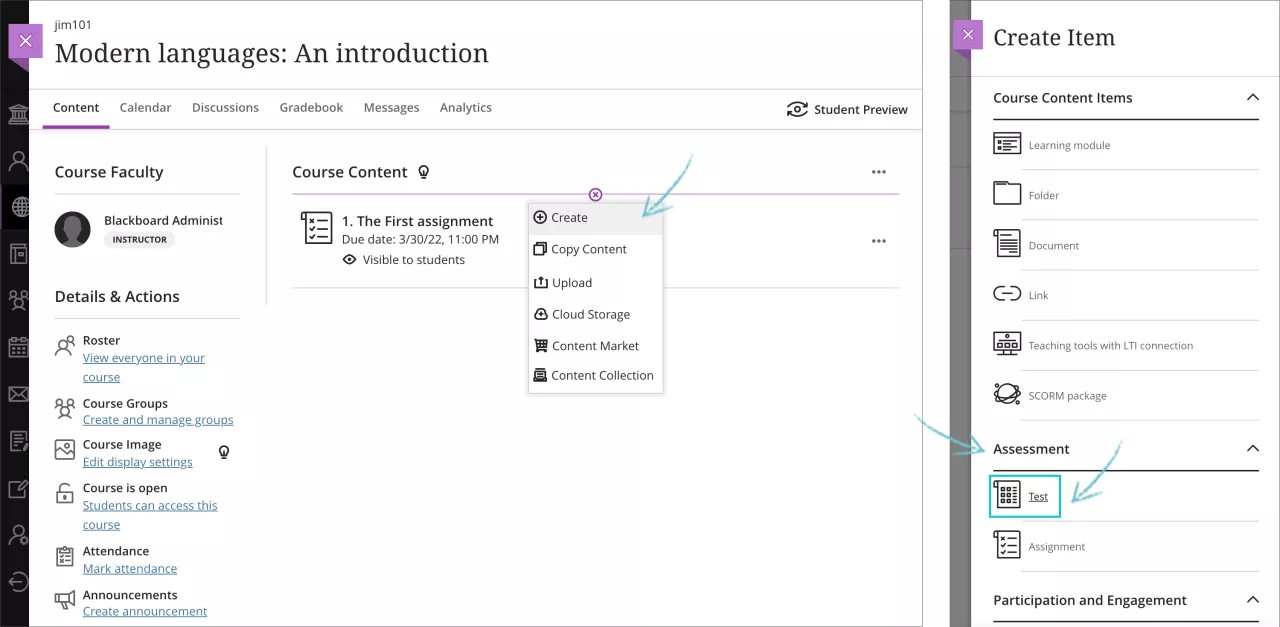Que dois-je savoir avant de créer un test ?
- Afficher ou masquer : Les étudiants ne peuvent pas voir un test tant que vous n'avez pas décidé de l'afficher. Sur la page Contenu du cours, les étudiants peuvent voir lorsqu'un examen est disponible. Vous pouvez définir des règles de disponibilité conditionnelle pour rendre l'examen disponible en fonction de la date, de l'heure et des performances des étudiants dans d'autres contenus de cours.
- Paramètres d'examen : sélectionnez l'icône des paramètres du test ouvert pour voir les détails et les informations du test.
- Dates d'échéance : Les dates d'échéance apparaissent sur le calendrier et dans le flux d'activité. Les soumissions tardives apparaissent avec une étiquette En retard dans le relevé de notes du cours.
- Conversations de classe : Vous pouvez autoriser les conversations au sein d'un test, auquel cas la contribution est ouverte à tous.
- Schéma de notation : Depuis le menu Noter avec, sélectionnez un schéma de notation existant tel que Points. Le résultat d'un test se compose du total de tous les points des questions. Vous pouvez à tout moment modifier le schéma de notation.
- Normes et objectifs : vous pouvez aligner un test sur un ou plusieurs objectif(s).
- Description facultative : La description apparaît avec le titre du test sur la page Contenu du cours.
Comment créer un test ?
Vous pouvez créer des tests avec un contenu d'un autre type. Lorsque vous créez un test, un élément de centre de notes est créé automatiquement.
Sur la page Contenu du cours, sélectionnez le signe plus à l'endroit où vous souhaitez ajouter un test. Dans le menu, sélectionnez Créer pour ouvrir le panneau Créer un élément et sélectionnez Test. La page Nouveau test s'ouvre.
Vous pouvez également développer ou créer un dossier ou un module d'apprentissage et ajouter un test.